Jak ponownie zainstalować adapter karty sieciowej w systemie Windows 10
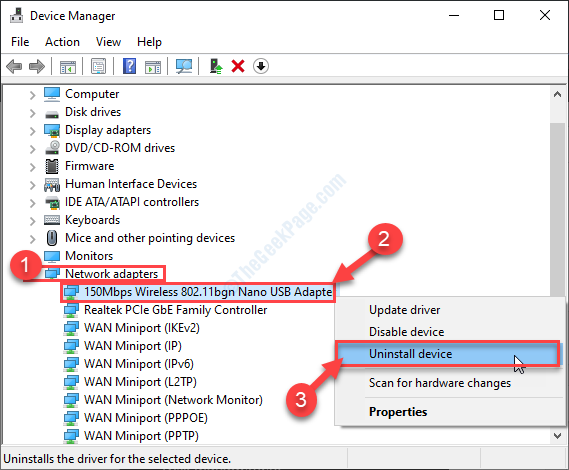
- 1757
- 401
- Roland Sokół
Ponowna instalowanie adaptera karty sieciowej w systemie Windows 10 to proste zadanie. Czasami, jeśli karta sieciowa nie działa poprawnie lub z żadnego innego powodu, może być konieczne ponowne zainstalowanie adaptera karty na komputerze. Postępuj zgodnie z tymi łatwymi instrukcjami, aby odinstalować i ponownie zainstalować kartę sieciową na komputerze.
Jak ponownie zainstalować kartę adaptera sieci
W pierwszym kroku odinstalujemy adapter sieciowy. Następnie w następnym kroku zainstalujemy go.
Krok 1 - Odinstaluj adapter sieciowy
1. Musisz nacisnąć Klucz Windows+R.
2. Następnie wpisz „NCPA.Cpl”W oknie biegowym, a następnie uderz Wchodzić.
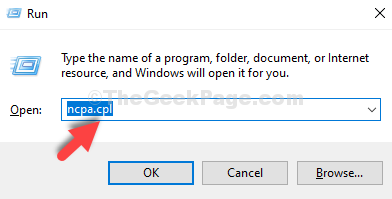
3. Tutaj musisz zanotować adapter, którego obecnie używasz.
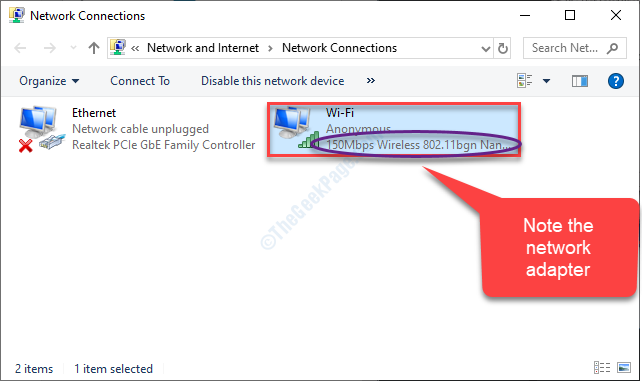
4. Ponownie otwórz okno biegu.
5. Następnie napisz "devmgmt.MSC”I kliknij„OK".
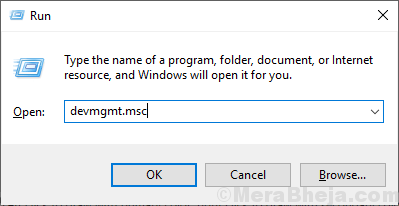
6. Następnie poszerz „Karty sieciowe" Sekcja.
7. Teraz, aby odinstalować konkretny adapter, Kliknij prawym przyciskiem myszy na problematycznym adapterze, a następnie kliknij „Urządzenie odinstalowane".
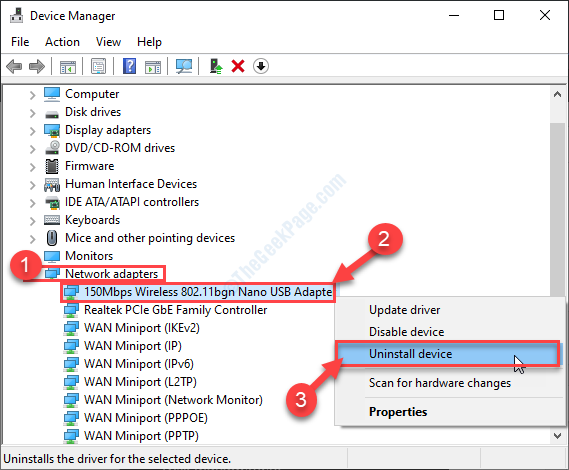
Teraz sieci adaptera sieciowe zostanie odinstalowane z systemu.
Krok - 2 ponownie zainstaluj adapter sieciowy
Teraz będziemy Odnośnie-zainstalować Ponownie odinstalowany adapter sieciowy na twoim urządzeniu. Postępuj zgodnie z tymi łatwymi metodami-
metoda - 1
1. W menedżerze urządzeń kliknij „Działanie".
3. Następnie kliknij „Skanowanie zmian sprzętowych".
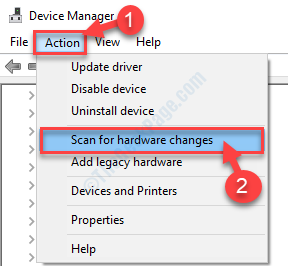
Metoda 2 -
Uruchom ponownie Twój system. Po uruchomieniu komputera sterownik sieciowy zostanie ponownie zainstalowany.
NOTATKA -
W przypadku, gdy adapter sieciowy nie zostanie ponownie zainstalowany, możesz pobrać sterownik dla komputera i zainstalować go ręcznie.
A. Otwórz Menedżera urządzeń i sprawdź nazwę adaptera.
B. Otwórz okno przeglądarki i wyszukaj sterownik sieciowy.
C. Pobierz go z zaufanego źródła (takiego jak witryna producenta) i zainstaluj na komputerze.
- « Zresetuj na urządzenie, \ urządzenie \ Raidport0 zostało wydane poprawa błędu
- Windows nie może uzyskać dostępu do określonego urządzenia, ścieżki lub poprawki pliku »

